دهکده دانش و فناوری با تمرکز بر فناوری های نو برای رشد و توسعه کسب و کارها راه حلهای نرم افزاری با صرفه اقتصادی ارائه می کند.
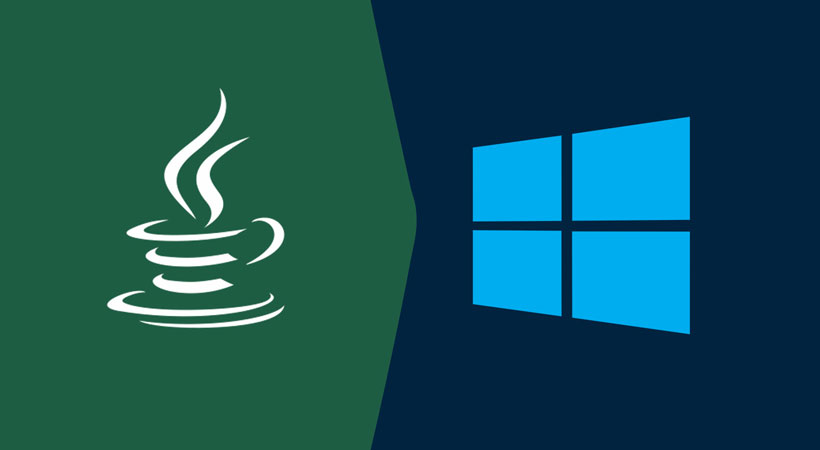
[ad_1]
هم اکنون قصد داریم نحوه نصب جاوا در ویندوز را به صورت تصویری به شما عزیزان آموزش دهیم. برای استفاده از برخی نرم افزار ها به نصب JDK نیاز دارید. در ادامه این مقاله برای حل مشکل عدم شناسایی Java همراه داتیس نتورک باشید.
JDK مخفف Java Development Kit به معنی کیت توسعه جاوا محصولی از شرکت سان است که با هدف کمک به توسعه دهندگان جاوا ارائه شده است.
هر برنامه ای که در کامپیوتر شما نصب می شود، یک پیش نیاز دارد که اگر آن را نصب نکنید، نرم افزار اجرا نمی شود، شما برای اجرای فایل های Java باید JDK را در کامپیوتر خود نصب کنید.
گاهی ممکن است پس از نصب JDK، فایل جاوا اجرا نشود، در این صورت برای برطرف کردن مشکل عدم شناسایی Java روش های زیر را انجام دهید.
برای نصب جاوا در ویندوز ابتدا وارد وب سایت رسمی Java شده و با کلیک روی Download JDK آخرین نسخه آن را دریافت کنید.
تیک گزینه License Agreement را فعال کنید.
روی جدیدترین نسخه JDK را نسبت به کامپیوتر خود (32 بیتی یا 64 بیتی) کلیک کنید.
پس از دانلود، فایل exe را اجرا کنید و روی Next بزنید و مراحل را طی کنید.
پس از اتمام فرایند نصب، روی Close بزنید.
ابتدا روی This PC یا My Computer کلیک راست کرده و در بین گزینه هایی که مشاهده می کنید روی Properties بزنید.
برای حل مشکل با این روش باید نحوه تنظیم متغیر های محیط در Java: Path and Classpath را بدانید.
در سمت راست صفحه باز شده روی گزینه آبی رنگ Advanced system settings کلیک کنید.
پنجره جدیدی باز خواهد شد، وار تب Advanced شده و روی Environment Variables کلیک کنید.
برای رفع مشکلات نصب جاوا در ویندوز روی گزینه New کلیک کنید.
در کادر روبروی Variable name، عبارت PATH را وارد کنید.
به پوشه JDK رفته و مانند تصویر زیر، مسیر پوشه bin را کپی کنید.
سپس دوباره وارد پنجره Edit User Variable شده و مسیر کپی شده را در کادر Variable value وارد کنید، سپس روی OK بزنید.
کلید های ترکیبی Win + R را هم زمان فشار دهید و در کادر باز شده عبارت cmd را وارد کنید.
در پنجره باز شده، دستور Javac را وارد کرده و روی صفحه کلید روی Enter بزنید.
اگر صفحه ای مانند تصویر زیر برای شما باز شود، یعنی هیچ مشکلی وجود ندارد و Java به درستی نصب شده است.
امیدواریم این مقاله برای شما مفید بوده باشد.
داتیس نتورک را در شبکه های اجتماعی دنبال کنید.
[ad_2]
منبع خبر
رشد هر کسب و کاری دست یافتنی است، شروع با یک قدم به جلو … دیتکو همراه شماست.